Há mais do que uma maneira de alterar o brilho da tela no Windows 10. Você pode usar teclas de atalho no teclado (se for um laptop), use o bloco de brilho da tela no Centro de Ação, use os botões do monitor (para computadores desktop), use a janela Opções de energia ou abra Configurações> Sistema> Tela para alterar o brilho da tela.
Teclas de atalho de teclado são provavelmente a melhor maneira de alterar o brilho da tela rapidamente. Mas se o seu PC não tiver essas teclas de atalho, todos os outros métodos exigem mais do que alguns cliques. O Action Center não ajuda você a ajustar com precisão o brilho da tela.
Embora todos esses métodos sejam úteis, não seria interessante se houvesse uma maneira de ajustar com precisão o brilho da tela diretamente da barra de tarefas, da mesma forma como alteramos o volume?
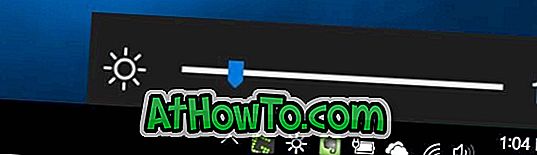
Controle deslizante de brilho para alterar o brilho da barra de tarefas
O Brightness Slider é um novo programa projetado especificamente para o Windows 10 para ajustar o brilho da tela diretamente da barra de tarefas, assim como o volume do PC. Depois de baixar e executar o Brightness Slider, um ícone do Brightness Slider fica na área da bandeja do sistema da barra de tarefas.
Clicar no ícone do controle deslizante de brilho na bandeja do sistema exibe o controle deslizante de brilho. Você pode aumentar ou reduzir o nível de brilho em uma porcentagem por vez movendo o controle deslizante.

No geral, uma boa ferramenta minúscula para alterar rapidamente o brilho da tela de forma rápida e fácil a partir da barra de tarefas do Windows 10.
Por favor, note que o programa não inicia com o Windows automaticamente. Se você quiser adicionar este programa à inicialização, clique com o botão direito em seu ícone na bandeja do sistema e, em seguida, clique na opção Executar na inicialização.

Além disso, ao executar o programa pela primeira vez em seu PC, o filtro do Windows SmartScreen pode avisar sobre a execução deste programa. Simplesmente ignore o aviso e execute o programa.
O Brightness Slider é totalmente compatível com o sistema operacional Windows 10 de 32 bits e 64 bits.
Você também pode ativar ou desativar o brilho automático ou adaptável da tela no Windows 10.
Baixar deslizante de brilho













